 mmiさんのを参考に
mmiさんのを参考に


 mmiさんのガラス風枠の作成方法を補足
mmiさんのガラス風枠の作成方法を補足 
 JTrim→ファイル→開く→新規作成→幅500高さ375キャンバスの色は黒
JTrim→ファイル→開く→新規作成→幅500高さ375キャンバスの色は黒(背景は白)→
 ボタンクリック→黒の画像の完成→加工→
ボタンクリック→黒の画像の完成→加工→ フェードアウト→範囲は80で丸フェードアウトにチェックを入れないで→
フェードアウト→範囲は80で丸フェードアウトにチェックを入れないで→ ボタンをクリック→カラー→ポスタライズ15→
ボタンをクリック→カラー→ポスタライズ15→ ボタンクリック
ボタンクリック →加工→エッジの強調5→
→加工→エッジの強調5→ ボタンクリック→
ボタンクリック→ 加工→ガラス処理14→横タテ共チェックを入れて→
加工→ガラス処理14→横タテ共チェックを入れて→ ボタンクリック→
ボタンクリック→ 加工→エッジの強調5→
加工→エッジの強調5→ ボタンクリックで一応完成ですが
ボタンクリックで一応完成ですが左右対称ではないのでもう少し
 頑張る事に
頑張る事に
 イメージ→座標指定切り取り→上の図を参考にして→4分の1に切り取ります
イメージ→座標指定切り取り→上の図を参考にして→4分の1に切り取ります
上の図を参考にしながら

 編集①→コピー→ミラー②→編集→連結→左へにチェックを入れて
編集①→コピー→ミラー②→編集→連結→左へにチェックを入れて→クリップボードから入力にチェックを入れ→
 ボタンをクリック
ボタンをクリックこれで上半分のガラス枠が完成→編集→コピー→
 今度はフリップ③をクリックして→編集→連結→上へにチェックを入れて
今度はフリップ③をクリックして→編集→連結→上へにチェックを入れて→クリップボードから入力にチェックを入れ→
 ボタンをクリック→
ボタンをクリック→ 画像の大きさが横500 タテ376になっているので→
画像の大きさが横500 タテ376になっているので→横500 タテ375に縮小して→名前を付けて保存
これで左右対称のガラス枠の完成

いかがですか
 ちょっとややこしいと思いますが
ちょっとややこしいと思いますが切り抜き ミラー フリップを使った作成方法を覚えておくと
簡単な万華鏡も出来るので是非挑戦してみてください

画像の方は次回
 待てない人はmmiさんのを参考にされて下さい
待てない人はmmiさんのを参考にされて下さい
円形切り抜き+枠入りで極普通の万華鏡

45度に回転させただけですが
 これも一つの万華鏡
これも一つの万華鏡

最後は上の画像をネガポジ反転までは覚えているのですが 後は偶然の産物
作成方法は聞かれたちゃ解らんき
 聞かんではいよ
聞かんではいよ














 スポットライトを使った変化
スポットライトを使った変化 






 虹風にされていたので
虹風にされていたので



 そのまま新たにスタート→JTrim→ファイル→開く→好きな画像を出す
そのまま新たにスタート→JTrim→ファイル→開く→好きな画像を出す


 どうぞ
どうぞ

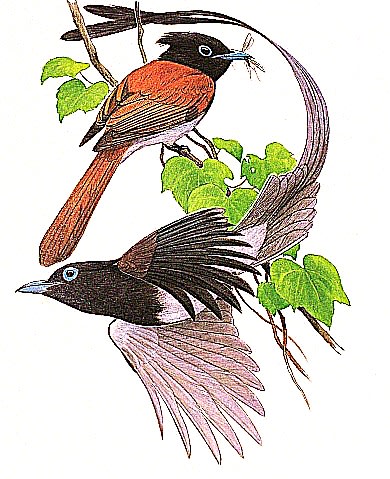
 を借りて
を借りて
 >
>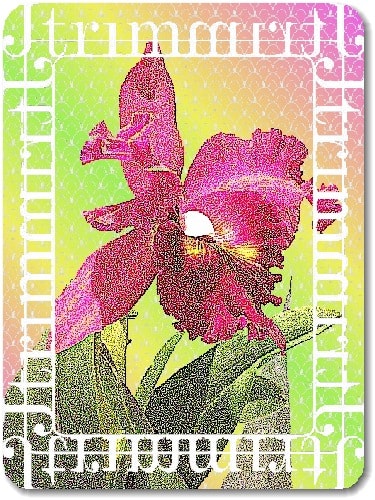 >
>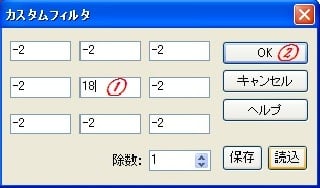

 作です
作です

 楽しかった
楽しかった りんごに影が付いたいつもの切り抜き画像じゃねぇか
りんごに影が付いたいつもの切り抜き画像じゃねぇか

 画像を透過させる方法
画像を透過させる方法 


 されると解ると思いますが
されると解ると思いますが か解りませんが まっ私にはそんな事はどうでも良い事で
か解りませんが まっ私にはそんな事はどうでも良い事で
 に1歩近づく事に 心から感謝致します
に1歩近づく事に 心から感謝致します
 >
>


 風
風 に弱く
に弱く
 柱時計の画像素材
柱時計の画像素材 
 とか風景
とか風景 だったら問題はないと思いますが
だったら問題はないと思いますが キャラクター
キャラクター は目の位置に気をつけて
は目の位置に気をつけて
 組み合わせリング
組み合わせリング とタペストリーのリング枠
とタペストリーのリング枠 
 >
>

 モノクロの画像を保存しておけば合成の基本は同じなので
モノクロの画像を保存しておけば合成の基本は同じなので
 を貰いました
を貰いました の写真もお借りしました
の写真もお借りしました

 今回のポイント
今回のポイント 
 >
> >
> コメントを見て貰うと解ると思いますが
コメントを見て貰うと解ると思いますが  suwaさんが自分のHPに私の為に
suwaさんが自分のHPに私の為に



 物語が生まれるかもしれませんね
物語が生まれるかもしれませんね
 阿蘇の風景
阿蘇の風景 
